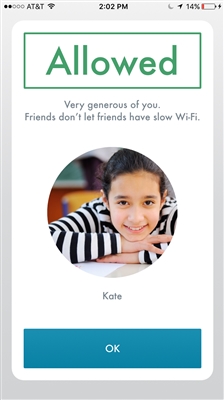Danas sam odlučio napisati članak o vrlo popularnom problemu, kada je lampica WLAN na usmjerivaču isključena i nema Wi-Fi mreže. Odnosno, kada je usmjerivač prestao emitirati Wi-Fi mrežu. Vlasnici usmjerivača različitih proizvođača suočavaju se s tim problemom: TP-Link, ASUS, D-Link, ZyXel, Tenda, Netis itd. Nije važno kakav usmjerivač imate. Ako indikator Wi-Fi (WLAN) na njemu prestane svijetliti, a Wi-Fi mreža nestane, tada ćemo se pokušati nositi s tim problemom.
Pokazatelj WLAN izgleda različito na različitim usmjerivačima (različiti proizvođači i modeli). Ali ima ga gotovo svaki usmjerivač. Obično trepće kad se prenose bežični podaci. Sama žarulja može imati oznaku "Wi-Fi", "2,4 GHz" ili "5GHz". Ili možda samo ikona
U svakom slučaju, kada je indikator WLAN-a na usmjerivaču isključen ili treperi, to više nije normalno. Kao što ste već shvatili, WLAN je Wi-Fi. Bežična mreža.

Problem je najčešće sljedeći:
- Slučajno pritisnuo tipku za isključivanje Wi-Fi-ja, koji imaju mnogi usmjerivači. Nakon što ga pritisne, usmjerivač prestaje distribuirati Wi-Fi mrežu i naravno, lampica WLAN-a ne svijetli. Istodobno, usmjerivač nastavlja raditi, distribuira Internet putem kabela. Ali uređaj više ne vidi Wi-Fi mrežu, jer ona ne postoji.
- Neka vrsta softverskog kvara. U ovom slučaju pomaže ponovno pokretanje, resetiranje ili treptanje usmjerivača. Također, na kontrolnoj ploči usmjerivača morate provjeriti Wi-Fi postavke.
- Slomljeni usmjerivač. Već sam vidio slučajeve kada je usmjerivač zbog tehničkog kvara prestao distribuirati Wi-Fi mrežu. Ako sve drugo zakaže, indikator Wi-Fi mreže i dalje je isključen, trebate nositi usmjerivač na popravak (moguće pod jamstvom) ili kupiti novi. Ako imate takav slučaj, pogledajte članak o odabiru usmjerivača za vaš dom.
Provjerimo upravo ovaj gumb koji isključuje Wi-Fi na usmjerivaču. Također ćemo provjeriti što se nalazi na upravljačkoj ploči. Budući da je problem najčešće ovaj.
Žaruljica WLAN-a ne svijetli, usmjerivač ne distribuira Wi-Fi. Što učiniti?
Prije svega, uzmemo usmjerivač u ruke i na njemu tražimo gumb koji je odgovoran za omogućavanje / onemogućavanje bežične Wi-Fi mreže. Obično je ovaj gumb označen kao "Wi-Fi", "Wireless On / Off" ili jednostavno s ikonom bežične mreže

Neki usmjerivači nemaju ovaj gumb.
Ako pronađete ovaj gumb, kliknite ga samo jednom. Pričekajte malo i pogledajte WLAN indikator, trebao bi se upaliti. Ako se to ne dogodi, ponovno pokrenite usmjerivač (isključivanjem napajanja na nekoliko minuta) i pokušajte ponovo pritisnuti gumb. Možete pritisnuti i držati tri sekunde. Sve ovisi o usmjerivaču i postavkama. U svakom slučaju, to bi trebalo pomoći, a usmjerivač bi trebao distribuirati Wi-Fi.
Provjera statusa Wi-Fi mreže u postavkama
Ako niste pronašli gumb ili se nakon klika na njega WLAN mreža nije pojavila, status bežične mreže možete provjeriti i na upravljačkoj ploči usmjerivača.
Povezujemo se s našim usmjerivačem putem kabela, ovdje nema mogućnosti i idemo na postavke. Ako ne znate kako to učiniti, pogledajte upute za unos postavki različitih usmjerivača. Moguće je da nećete moći ući na upravljačku ploču, u tom slučaju pogledajte ovaj članak. Ako se ne možete prijaviti, a preporuke ne pomažu, najvjerojatnije se usmjerivač jednostavno pokvario.
Ako imate sreće i otvorila se upravljačka ploča, potražite karticu "Wireless", "Wi-Fi", "Wireless" i otvorite je. Sve ovisi o modelu vašeg usmjerivača. Pogledajmo najpopularnije.
Ovako Wi-Fi postavke izgledaju na usmjerivačima TP-Link:

Imajte na umu da pored "Omogući radio s bežičnim usmjerivačem" mora postojati kvačica.
Na usmjerivačima ASUS otvorite odjeljak "Bežična mreža", karticu "Professional". Nasuprot stavci "Uključi radio modul" prekidač bi trebao biti blizu "Da".

Na ZyXEL Keenetic, u odjeljku "Wi-Fi mreža" pored stavke "Omogući pristupnu točku" trebala bi biti kvačica.

Ako imate neki drugi usmjerivač, tada stranicu s postavkama bežične mreže neće biti teško pronaći. Ako ne uspije, napišite model u komentare, reći ću vam.
Ništa ne pomaže, usmjerivač ne emitira Wi-Fi mrežu, indikator je isključen
Ako ste već isprobali sve što je moguće, a usmjerivač nije počeo distribuirati Wi-Fi, a žaruljica WLAN-a ne svijetli, tada je usmjerivač najvjerojatnije slomljen. Odnosno, problem nije u postavkama ili softveru, već u hardveru.
Što još možeš učiniti?
- Vratite usmjerivač na tvorničke postavke. Pronađite gumb "Reset" na usmjerivaču, pritisnite ga i držite 10 sekundi. U pravilu je gumb udubljen u kućište, pa ga trebate pritisnuti nečim oštrim. Ako ne uspije, upišite u pretragu na našem web mjestu (na samom vrhu) zahtjev, na primjer, "resetiranje postavki na TP-Link". Imamo upute za sve popularne proizvođače. Ili napišite u komentarima, reći ću vam.
- Ako ste uspjeli unijeti postavke usmjerivača, ažurirajte firmver. Na našoj web stranici također imamo puno uputa za različite usmjerivače. Pretražite upute za svoj model putem pretraživanja web mjesta.
Da budem iskren, ovi savjeti vjerojatno neće pomoći. No, prije nego što nosite usmjerivač na popravak ili odete u trgovinu po novi, pokušajte resetirati postavke i ažurirati firmware. Pa, pritisnite još jedan gumb "Wi-Fi" (ako ga imate), možda tamo još uvijek postoji problem, a indikator WLAN-a počet će svijetliti, a usmjerivač će distribuirati bežičnu mrežu.